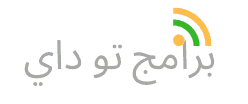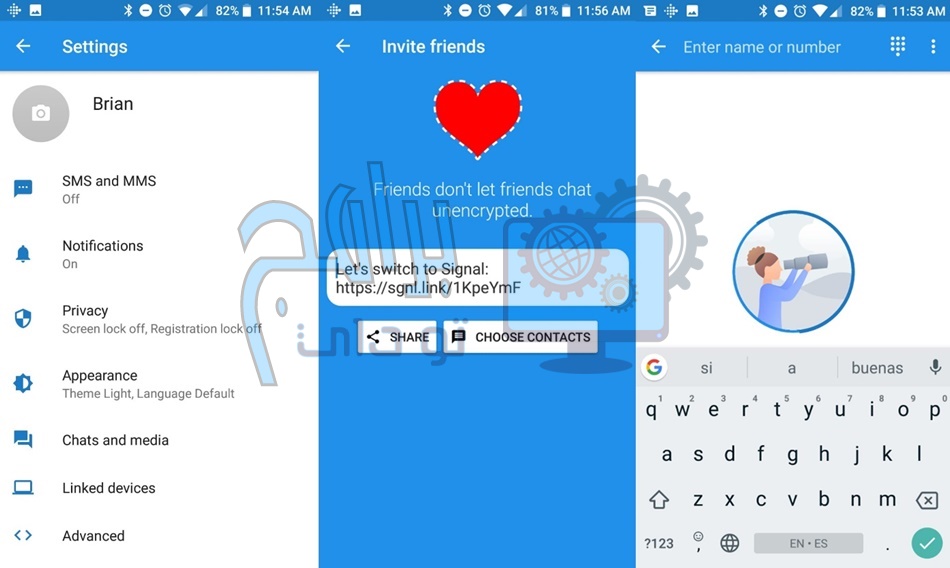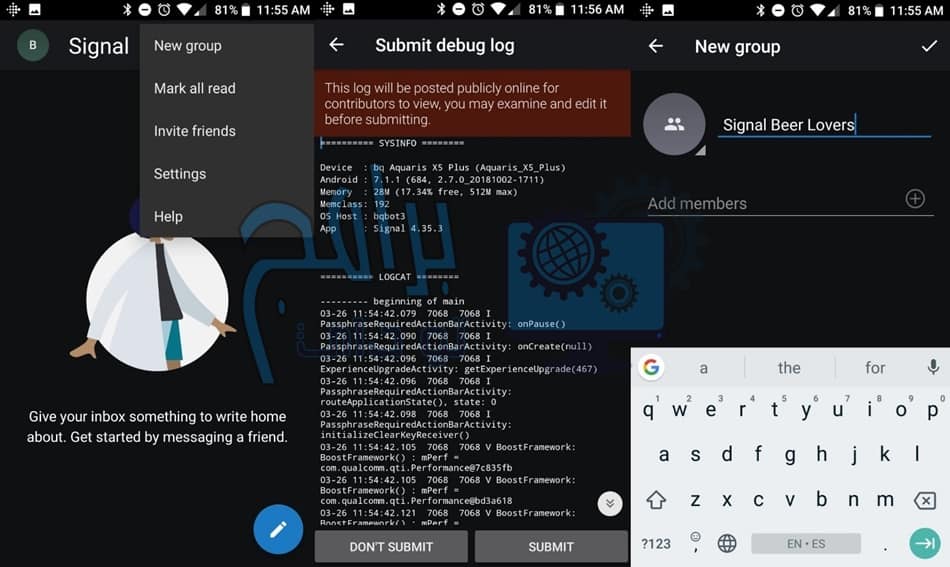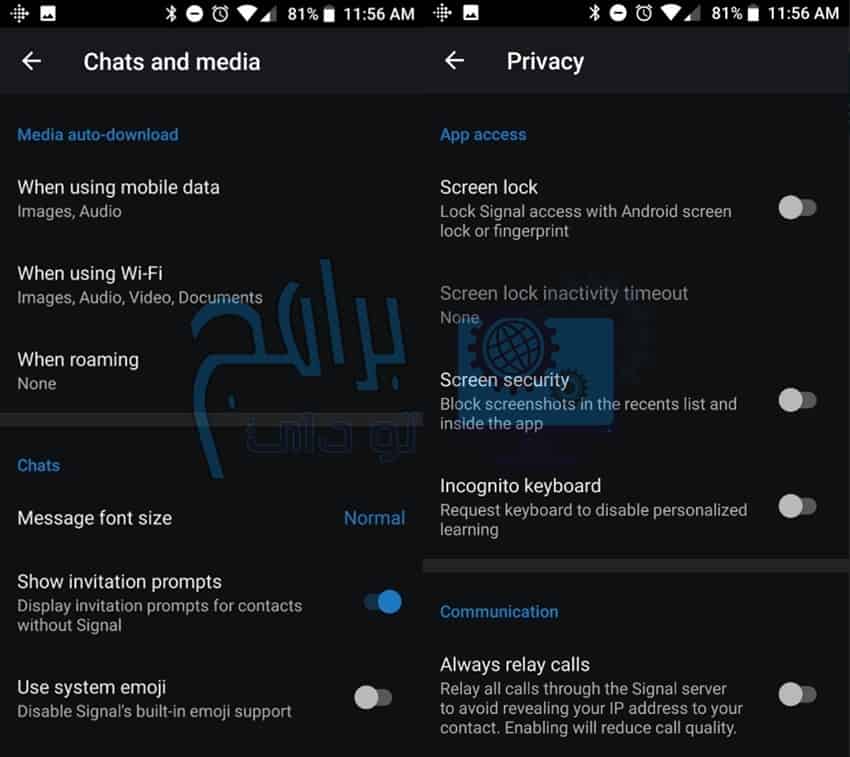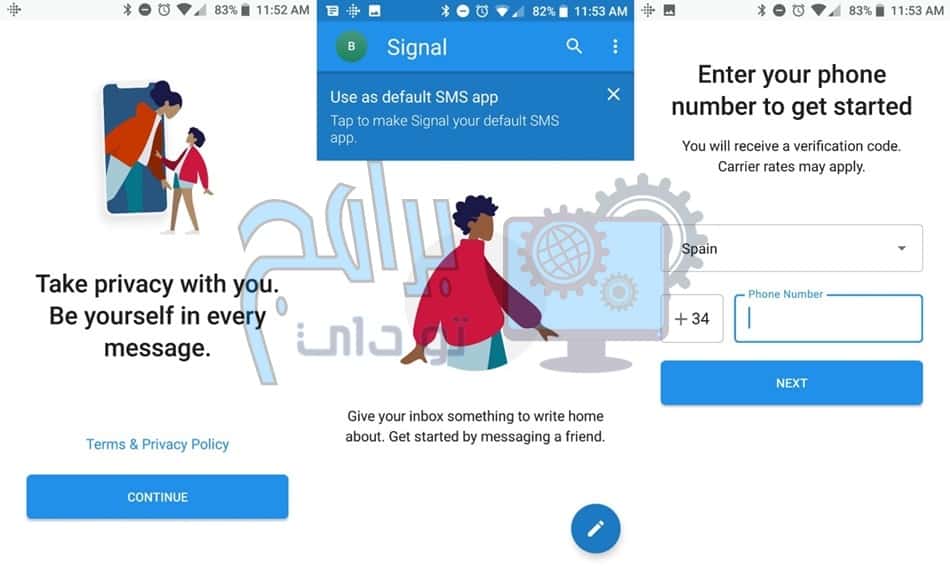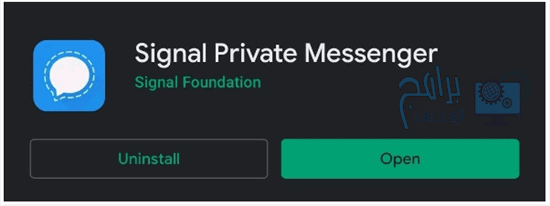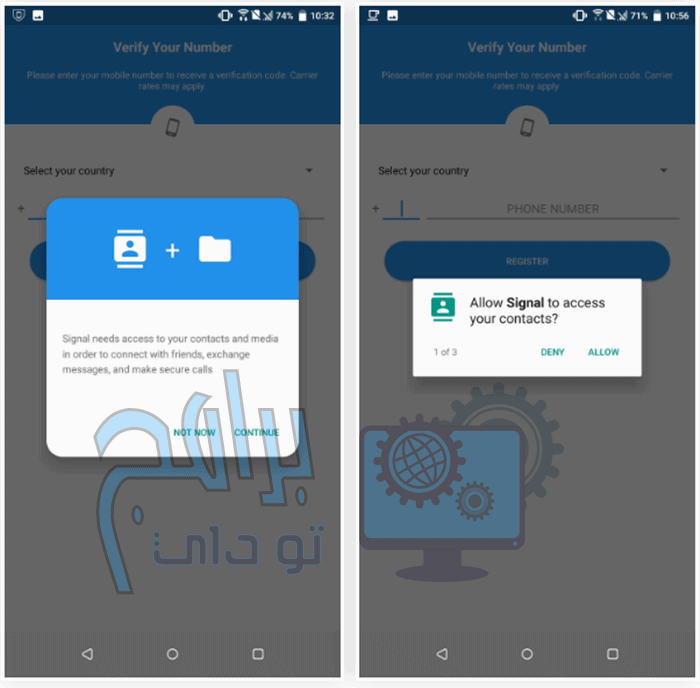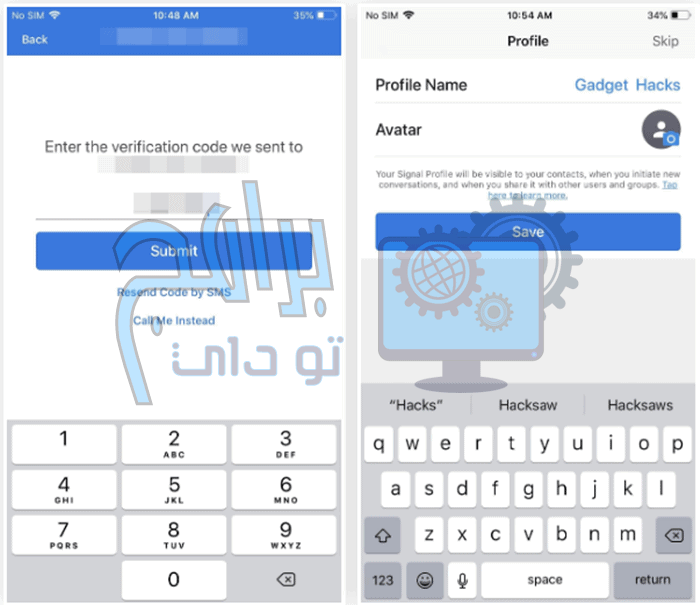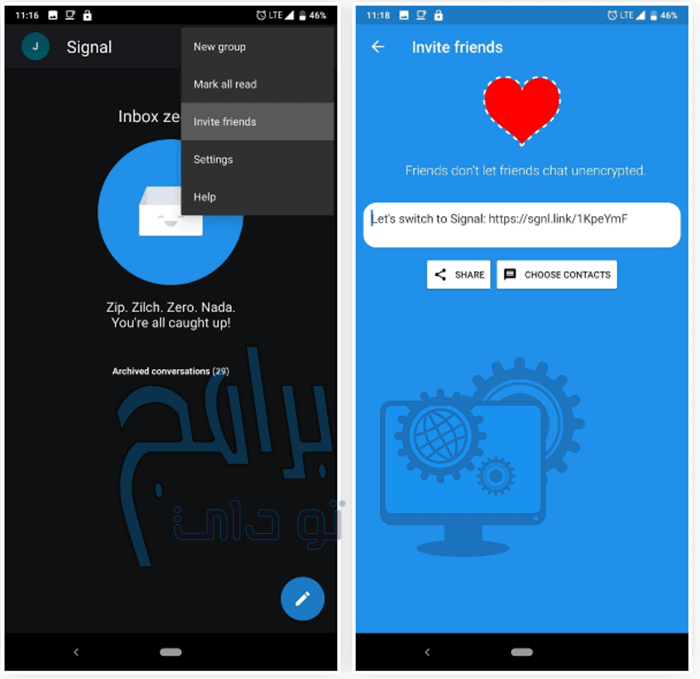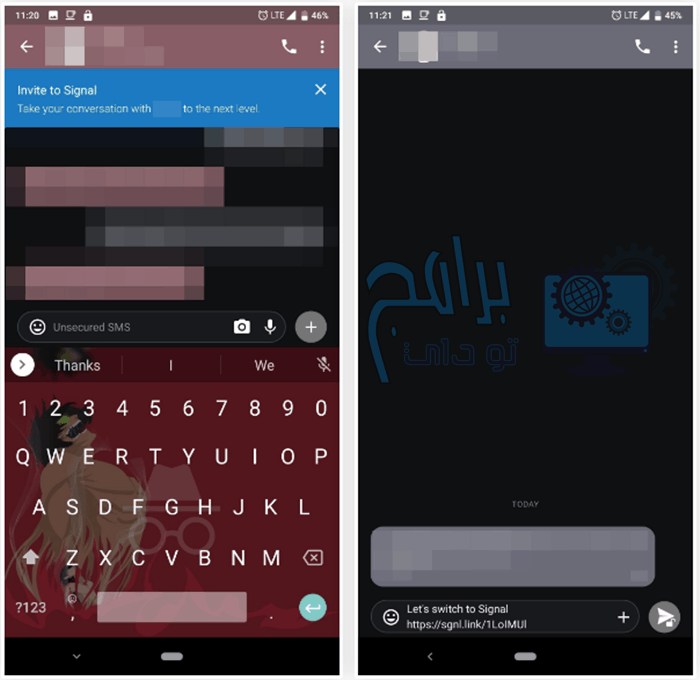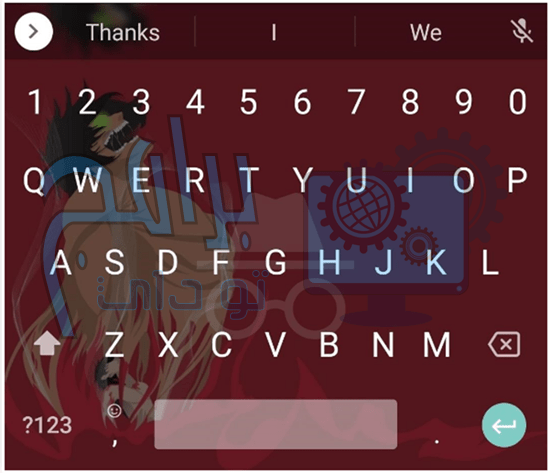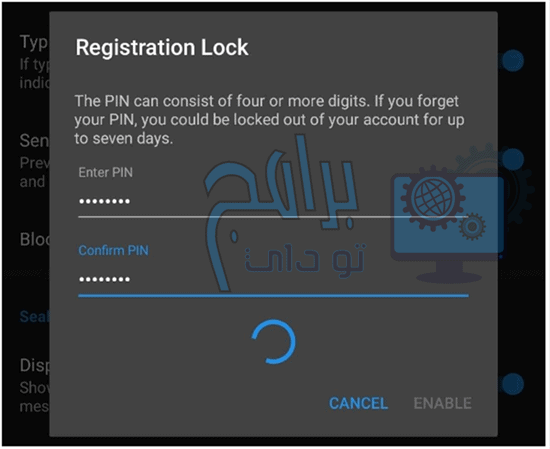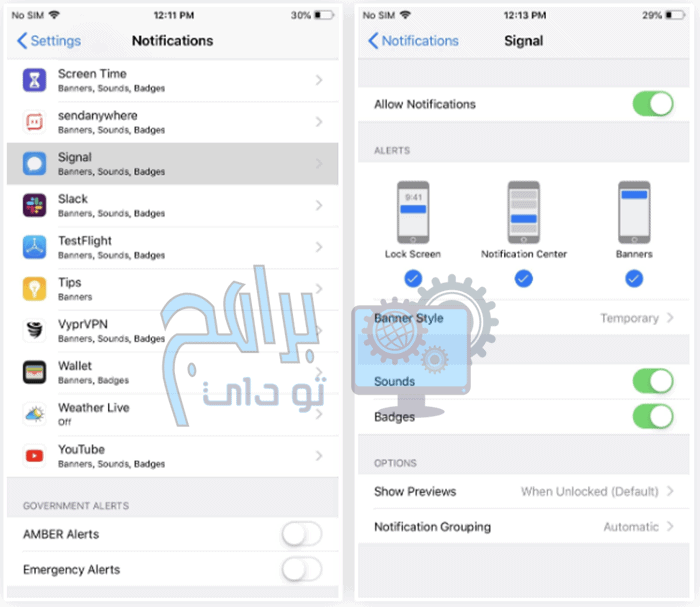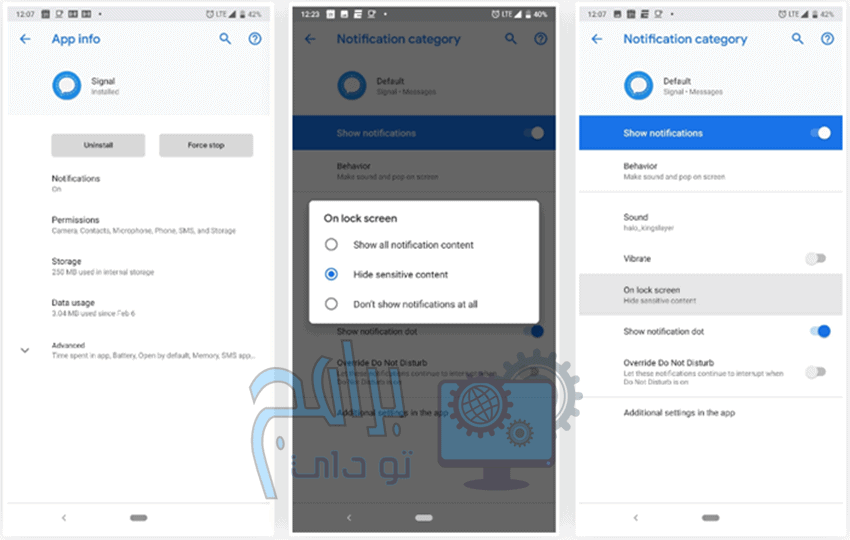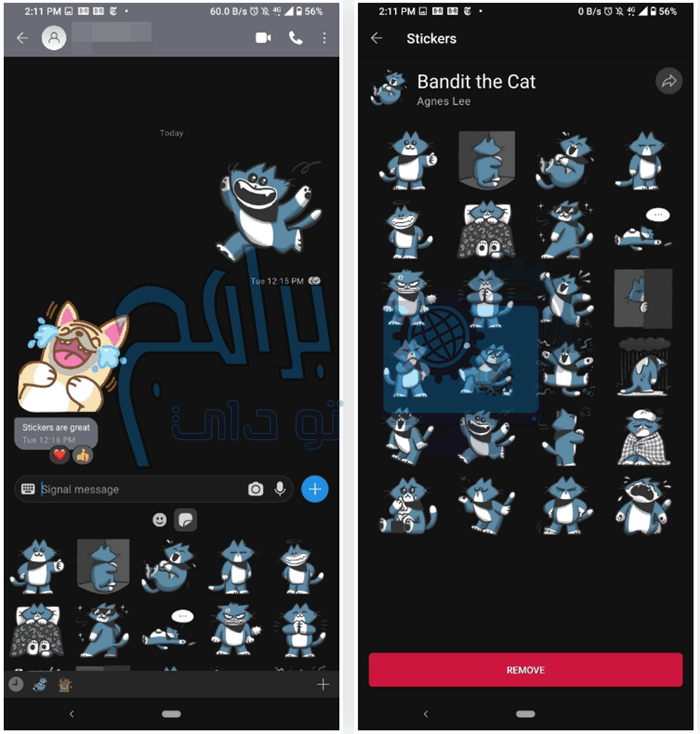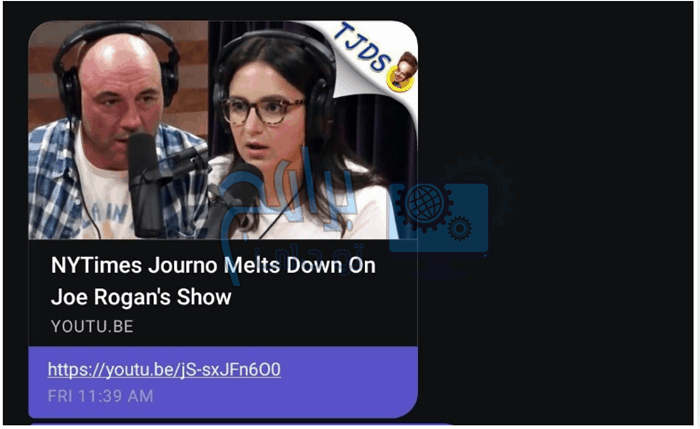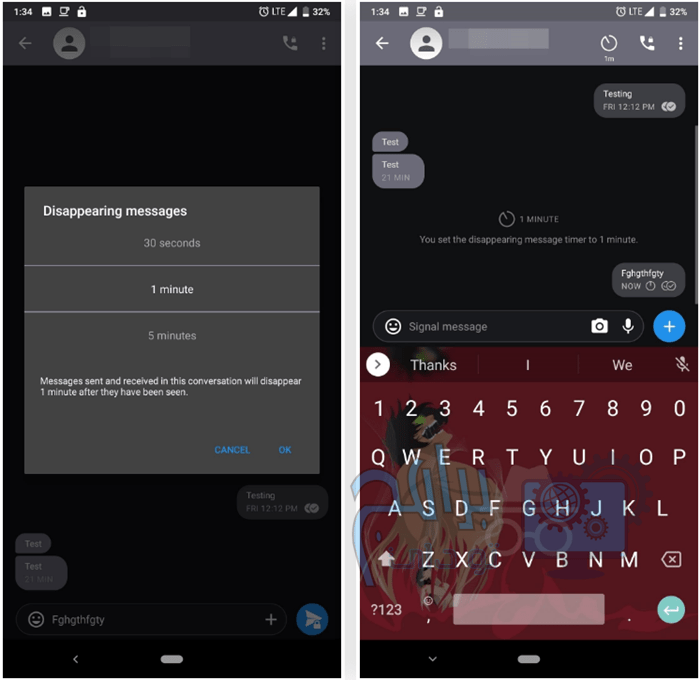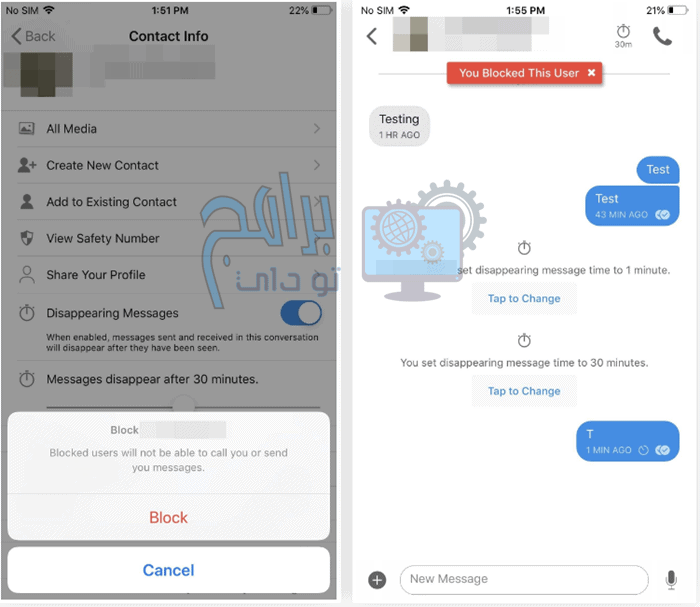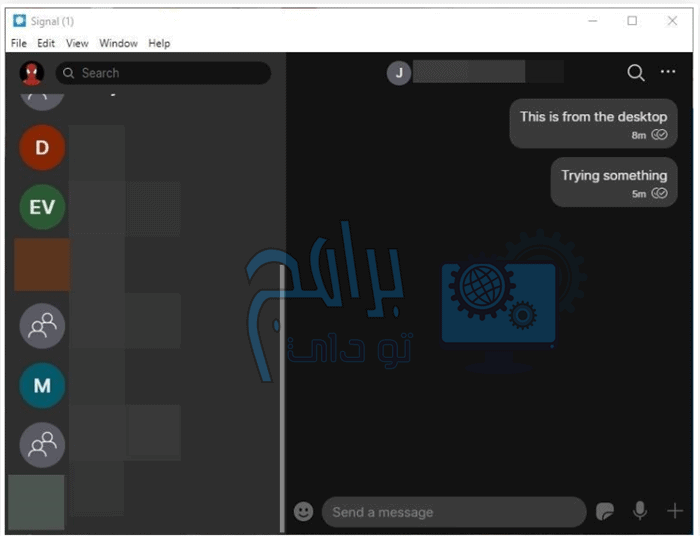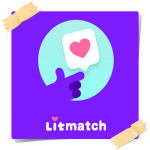تحميل برنامج Signal سيقنال 5.0.8 للكمبيوتر والموبايل برابط واحد مباشر
وصف
برنامج Signal سيقنال : من أكثر الجوانب التي تثير قلق غالبية مستخدمي الإنترنت في الوقت الحاضر خصوصيتهم. لا يهم الأجهزة التي نستخدمها ، فنحن جميعًا في خطر ويمكن اعتراض أنشطة شبكتنا واتصالاتنا من قبل أطراف ثالثة. لا يعني ذلك أنه لدينا أي شيء نخفيه ولكنه لا يزال انتهاكًا لحقوقنا الأساسية كأفراد.
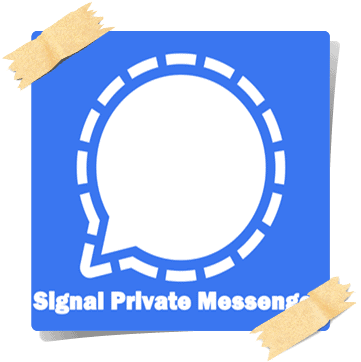
مع زيادة الحالات التي تضم وكالات التجسس والشركات الخاصة ، اتخذت العديد من المشاريع الطريق لجعل اتصالاتنا عبر الإنترنت أكثر أمانًا وخصوصية. أحدها هو برنامج Signal Private Messenger ، تطبيق المراسلة والدردشة المدعوم من إدوارد سنودن والذي يعتزم أن يصبح بديلاً لتطبيق WhatsApp.
نبذة عن برنامج سيجنال
يستخدم ملايين الأشخاص تطبيق Signal يوميًا للتواصل المجاني والفوري في أي مكان في العالم. أرسل واستقبل رسائل عالية الدقة ، وشارك في مكالمات الصوت والفيديو عالية الدقة ، واستكشف مجموعة متزايدة من الميزات الجديدة التي تساعدك على البقاء على اتصال. يتم دائمًا تمكين تقنية الحفاظ على الخصوصية المتقدمة من برنامج Signal ، بحيث يمكنك التركيز على مشاركة اللحظات المهمة مع الأشخاص الذين تهتم بهم.
في نهاية اليوم ، لا توجد اختلافات كثيرة بين برنامج Signal و WhatsApp أو Telegram أو LINE أو أي تطبيق آخر. بمعنى آخر ، يمكن استخدامها جميعًا للدردشة بدون جهات اتصالنا بشكل فردي أو في مجموعات. الاختلاف الرئيسي هو أنه دمج التشفير من طرف إلى طرف قبل الباقي ، وأنه يشتمل أيضًا على وظائف من RedPhone و TextSecure ، وهما تطبيقان تم تطويرهما بواسطة Open Whisper Systems التي تأتي مع أحدث التقنيات في مجال الاتصالات الآمنة والخاصة.
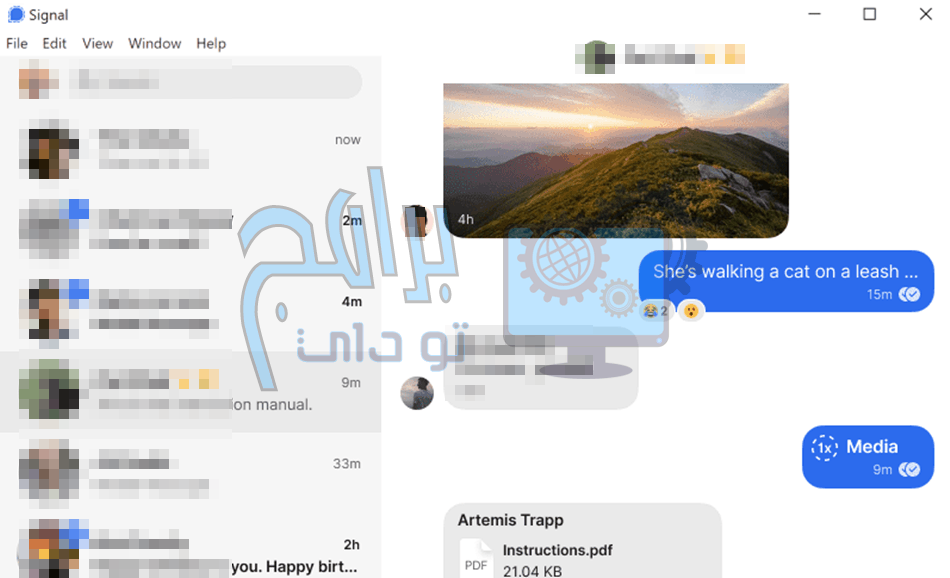
جرب أيضا : تحميل تطبيق Mood Messenger للرسائل القصيرة للاندرويد مجانا
مميزات برنامج Signal سيجنال
يضمن برنامج Signal أن الخادم الوسيط بين المرسل والمستقبل لا يمكنه أبدًا الوصول إلى الاتصالات ، وبالتالي لا يخزن البيانات أبدًا. علاوة على ذلك ، فإنه يوفر لنا أيضًا كل هذه الميزات:
- إمكانية التواصل عن طريق الدردشات الفردية والجماعية. يتم أيضًا تشفير محادثات المجموعة هذه ولا يمكن للخادم الوصول إلى البيانات الوصفية مثل أعضاء المجموعة أو الأسماء أو الرموز.
- اتصالات مشفرة من طرف إلى طرف.
- إرسال الرسائل والصور والملفات الصوتية ومقاطع الفيديو بطريقة آمنة.
- مكالمات هاتفية مدمجة عن طريق بروتوكول VoIP.
- لا يتطلب سجلات ، رقم هاتفك هو معرفك.
- هذا الإصدار للهواتف الذكية التي تعمل بنظام الاندرويد والايفون ويوجد إصدار لنظام الويندوز والماك .
جرب أيضا : تحميل واتس اب الذهبي Whatsapp Gold اخر تحديث برابط مباشر
ما هو ملف تعريف برنامج سيجنال ومن يمكنه رؤيته؟
ملف تعريف برنامج سيجنال الخاص بك هو اسم وصورة سيظهران بجانب رقم هاتفك الحالي عند التواصل مع مستخدمين آخرين. ستتم مشاركته مع أي جهات اتصال قمت بحفظها في دفتر العناوين الخاص بك ، وأي أشخاص أو مجموعات في المحادثات التي تقوم بإنشائها ، وأي أشخاص أو مجموعات توافق عليها صراحةً. لا تمتلك خدمة برنامج Signal أي معرفة بالاسم الذي اخترته أو الصورة التي قمت بتعيينها.
كل الأشياء التي تم أخذها في الاعتبار ، إصدار Signal هو بالضبط ما تحتاجه منصات المراسلة الحديثة هذه. إنه يوفر لمستخدميه طريقة مريحة للغاية للاستفادة من جميع الوظائف التي توفرها الأنظمة الأساسية ، مع مزايا الشاشة الأكبر وتصميم لوحة المفاتيح الأفضل (على الأقل للسرعة).
جرب أيضا : تحميل برنامج لاين Line اخر تحديث برابط مباشر
كيفية إرسال رسالة في برنامج Signal ؟
بعد تسجيل رقمك في برنامج Signal ، يمكنك البدء في التواصل بشكل خاص مع مستخدمي برنامج سيقنال Signal الآخرين.
- في برنامج Signal ، قم بالتمرير خلال قائمة جهات اتصال Signal الخاصة بك أو انقر فوق حقل البحث:
- أدخل اسم مجموعتك أو اسم جهة الاتصال أو رقم الهاتف الكامل.
- انقر فوق المجموعة أو جهة الاتصال ، أو اختر “بدء محادثة …” بعد إدخال رقم الهاتف يدويًا.
- ستظهر محادثتك على الجانب الأيمن من قائمة جهات الاتصال الخاصة بك.
- انقر فوق منطقة “إرسال رسالة” لكتابة رسالة.
- للإرسال ، اضغط على Enter.
جرب أيضا : تحميل تطبيق تيليجرام Telegram اخر اصدار برابط مباشر
أمان تطبيق Signal !
يتسأل أشخاص كثيرون عن أمان برنامج سيجنال و هل برنامج سيجنال آمن إليك الاجابة بكل شفافية :
- أرسل رسائل جماعية ونصوص وصورة وفيديو عالية الجودة.
- يستخدم برنامج Signal رقم هاتفك الحالي ودفتر العناوين. لا توجد عمليات تسجيل دخول أو أسماء مستخدمين أو أرقام PIN منفصلة لإدارتها أو فقدانها.
- حافظ على خصوصيتك – لا يمكنه قراءة رسائلك ، ولا يستطيع أي شخص آخر قراءة رسائلك. لا استثناءات. يتم دائمًا تشفير كل شيء في برنامج Signal من طرف إلى طرف ومصمم بعناية من أجل الحفاظ على اتصالك آمنًا.
- دفع لا شيء – يتم دعم برنامج Signal من قبل فريق من المطورين المتفانين والتبرعات المجتمعية والمنح. لا توجد إعلانات ، ولا توجد تكلفة لاستخدامها.
- تعديل المصدر – جميع التعليمات البرمجية الخاصة بنا مجانية ومفتوحة ومتاحة على GitHub .
- انضم إلى الحركات – التكنولوجيا التي طورتها Open Whisper Systems موثوقة ويستخدمها ملايين الأشخاص حول العالم يوميًا.
- تضمين الجميع – يمكن لمستخدم برنامج Signal إرسال رسائل إلى أي شخص على برنامج Signal بكل سهولة وسرية تامة .
جرب أيضا : تحميل برنامج سناب شات Snap chat برابط مباشر
12 شيئًا يجب القيام بها عند التبديل إلى برنامج سيجنال Signal
برنامج Signal هي واحدة من أفضل برامج المراسلة المشفرة في السوق. إنه يوفر أمانًا قويًا ، ويحافظ على الحد الأدنى من المعلومات حول مستخدميه ، وهو مجاني للاستخدام. قد يكون التبديل إليه باعتباره برنامج المراسلة الرئيسي أمرًا صعبا بعض الشيء ، لذا فقد أنشأنا دليلاً لمساعدتك خلال العملية.
مع استمرار برنامج Signal في النمو ، تضيع العديد من ميزاته الجديدة على المستخدمين الجدد. لم تضف برنامج Signal طرقًا جديدة فقط للحفاظ على خصوصية محادثاتك ، ولكنها أضافت أيضًا ميزات تشبه iMessage لتسهيل عملية التبديل وتحسين الاتصالات. ومع ذلك ، كما هو الحال مع جميع خدمات المراسلة ، للاستفادة الكاملة من ميزاتها ، تحتاج إلى أن يستخدم المستلم تطبيق Signal أيضًا.
جرب أيضا : تحميل برنامج سكايب Skype مجانا برابط مباشر
- الخطوة 1 : قم بتنزيل أحدث إصدار من تطبيق Signal من روابط التحميل أسفل المقال :
أول شيء تريد القيام به هو التأكد من أنك تستخدم أحدث إصدار من برنامج Signal Private Messenger. يتم تحديث برنامج سيقنال Signal باستمرار ، وتستمر الميزات الجديدة في الوصول إلى النظام الأساسي. أسهل طريقة لتحقيق ذلك هي التوجه إلى متجر التطبيقات الخاص بك وتثبيت برنامج سييجنال Signal إذا لم يكن لديك بالفعل ، أو تحديث التطبيق إذا تم استبدال الزر “فتح” بـ “تحديث” في قائمة التطبيقات.
- الخطوة 2 : قم بالتسجيل باستخدام رقم هاتفك :
تختلف طريقة ظهور التطبيق عند فتحه لأول مرة حسب نظام التشغيل الذي تستخدمه. بالنسبة لنظام التشغيل الأندرويد ، ستظهر نافذة منبثقة تخبرك أنك بحاجة إلى توفير وصول تطبيق Signal إلى جهات الاتصال والتخزين والمكالمات الهاتفية حتى يعمل. بعد تحديد “متابعة” ، ستظهر سلسلة من عناصر الإذن التي ستحتاج إلى قبولها ، وبعد القيام بذلك ، سيتم نقلك إلى شاشة التسجيل.
على أجهزة الأيفون ، يمكن الوصول إلى شاشة التسجيل على الفور ، دون الحاجة إلى منح الأذونات الخاصة بالتطبيق أولاً.
على الشاشة ، سيطلب منك تطبيق Signal رقم هاتفك. بينما يمكنك استخدام رقم ناسخ ، نوصي باستخدام رقم هاتفك الفعلي ، لأن هذه هي الطريقة التي ستعثر بها جهات الاتصال عليك على برنامج Signal. في كلتا الحالتين ، أدخل رقم هاتف صالحًا وحدد “تسجيل”.
سيتم إرسال رمز التحقق إلى رقم الهاتف هذا كنص ، وستحتاج إلى إدخال هذا الرمز في الصفحة التالية. بالنسبة إلى الأندرويد ، بمجرد إدخال الرمز الصحيح ، سينقلك تلقائيًا إلى صفحة جديدة. ومع ذلك ، بالنسبة لنظام الأيفون ، ستحتاج إلى الضغط على “إرسال” بعد إدخال الرمز الصحيح.
في الاندرويد ، ستطلب منك الصفحة التالية إدخال اسم وإضافة صورة ستظهر عندما تجري محادثة مع مستخدمي برنامج Signal الآخرين. املأ هذه المعلومات ، ثم اختر “حفظ” لإنهاء عملية الإعداد.
على نظام الأيفون ، ستظهر نافذة منبثقة تسألك عما إذا كنت ترغب في أن يرسل تطبيق Signal إشعارات إليك. اختر “سماح” ، والتي ستجلب لك صفحة “الملف الشخصي” ، حيث يمكنك إدخال اسم وصورة. اختر “حفظ” لإنهاء عملية الإعداد.
جرب أيضا : تحميل برنامج تانجو tango video calls برابط مباشر
- الخطوة 3 : تعيين تطبيق Signal كتطبيق الرسائل القصيرة الافتراضي :
عند وصولك إلى الصفحة الرئيسية على الأندرويد ، سيظهر شعار يسألك عما إذا كنت ترغب في “استخدام كتطبيق رسائل SMS افتراضي”. حدد اللافتة وستظهر نافذة منبثقة تطلب منك جعل تطبيق Signal التطبيق الافتراضي لرسائل SMS (الرسائل النصية العادية إلى رقم هاتفك). من خلال هذا التغيير ، يمكنك إدارة كل من رسائل برنامج Signal وكذلك الرسائل النصية العادية ، وكل ذلك داخل تطبيق واحد. اختر “نعم” في النافذة المنبثقة للموافقة على هذا التغيير.
- الخطوة 4 : قم بدعوة أصدقائك وإزالة شعار الدعوة :
على نظام الأيفون ، لا يمكن استخدام تطبيق Signal لإدارة الرسائل القصيرة. بدلاً من ذلك ، يكون الاتصال الوحيد الممكن هو بين مستخدمي برنامج Signal الآخرين. لذلك ، لتحقيق أقصى استفادة من التطبيق ، ستحتاج إلى دعوة أصدقائك.
في الأندرويد ، في الزاوية اليمنى العليا ، اختر النقاط الرأسية الثلاث ، ثم في القائمة الفرعية ، حدد “دعوة الأصدقاء”. في الصفحة التالية ، حدد “اختيار جهات الاتصال” وحدد من بين جهات الاتصال المحفوظة الذين تريد التبديل إلى برنامج Signal. بمجرد تحديده ، اختر “إرسال الرسائل القصيرة إلى X من الأصدقاء” (يمثل X عدد جهات الاتصال التي حددتها).
هناك طريقة أخرى لدعوة الأصدقاء وهي بدء محادثة معهم عبر الرسائل القصيرة التقليدية (للأندرويد فقط). يظهر أسفل اسمه لافتة زرقاء تطلب منك “Invite to Signal” لإجراء محادثات بين جهات اتصال ليست من مستخدمي برنامج Signal. سيؤدي تحديد هذا الشعار إلى إنشاء رسالة نصية لإرسالها ، والتي ستتضمن ارتباطًا لتثبيت التطبيق على هواتفهم.
يمكن أن يصبح هذا الشعار مزعجًا جدًا بعد فترة ، خاصة بالنسبة لجهات الاتصال المحفوظة التي تعرف أنها لن تقوم بالتبديل. لحسن الحظ ، يمكنك إزالته. حدد النقاط الرأسية الثلاث في الزاوية العلوية اليمنى من الصفحة الرئيسية واختر “الإعدادات”. اختر “الدردشات والوسائط” وقم بتعطيل زر التبديل بجوار “إظهار مطالبات الدعوة”. سيؤدي هذا التبديل إلى إزالة البانر الأزرق من المستخدمين الذين لا يستخدمون تطبيق Signal. هذه الميزة حصرية لنظام الأندرويد ، حيث أن إصدار الأيفون غير قادر على التواصل مع غير مستخدمي برنامج Signal.
جرب أيضا : تحميل برنامج ايمو للمحادثات imo messenger مجانا برابط مباشر
- الخطوة 5 : إعداد النسخ الاحتياطية التلقائية (للاندرويد )
لا يستخدم تطبيق Signal خدمة iCloud أو خدمة Google Drive الخاصة بنظام التشغيل الأندرويد بسبب مخاوف تتعلق بالخصوصية. لذلك ، عند تبديل الهواتف ، لن يتم نقل الدردشات الحالية تلقائيًا.
على الأندرويد ، هناك حل. من خلال إنشاء نسخة احتياطية مشفرة مخزنة محليًا ، تظل رسائلك آمنة ويمكن استعادتها عند تبديل الهواتف. ستعمل هذه الميزة أيضًا على تشغيل النسخ الاحتياطي التلقائي. على الرغم من أنه لا يمكنك التحكم في عدد مرات حدوثها أو حتى مكان وجودها ، فإنها تفعل ذلك بشكل متكرر بما يكفي إذا نسيت إنشاء نسخة احتياطية ، فإن استخدام ملفات النسخ الاحتياطي التلقائي يجب أن يمنحك نسخة حديثة كافية من رسائلك. للحصول على برنامج تعليمي حول كيفية القيام بذلك ، تحقق من الرابط أدناه.
- الخطوة 6 : تحسين الأمان الخاص بك :
في حين أن برنامج Signal من تلقاء نفسها هي خدمة مراسلة مشفرة من طرف إلى طرف آمنة للغاية ، يمكنك تحسين الأمان من خلال الاستفادة من بعض خياراتها. في نظام التشغيل الاندرويد، حدد النقاط الرأسية الثلاث في الزاوية العلوية اليمنى واختر “الإعدادات”. على نظام الأيفون ، حدد صورتك أو الحرف الأول من اسم المستخدم الخاص بك. في الصفحة التالية ، اختر “الخصوصية”.
حماية التطبيق بكلمة مرور (أو استخدام المقاييس الحيوية) : ضمن قائمة الخصوصية ، ستجد بعض الخيارات لتحسين أمنك. الأول هو “قفل الشاشة” ، والذي يتطلب منك المصادقة على نفسك للوصول إلى التطبيق إما باستخدام ماسح بصمة الإصبع / الوجه أو رمز قفل الشاشة. اختر زر التبديل بجوار “قفل الشاشة” لتنشيط هذه الميزة.
يمكنك ضبط الوقت قبل قفل التطبيق والمطالبة بالمصادقة باستخدام “مهلة عدم نشاط قفل الشاشة”. لأولئك الذين يتطلعون إلى تحقيق أقصى قدر من الأمان ، فإن أقل وقت على Android هو دقيقة واحدة. عند التعيين ، بعد مغادرة تطبيق Signal لمدة دقيقة واحدة ، سيتم قفله وسيتطلب المصادقة لرؤية رسائلك. يمكن لمستخدمي iOS ضبط هذا على فوري بحيث يتم قفله بمجرد مغادرة التطبيق.
ميزة أمان أخرى هي “أمان الشاشة”. تحظر هذه الميزة معاينة التطبيق في قائمة التطبيقات الحديثة (شاشة تعدد المهام). على نظام الأندرويد ، يمنعك أيضًا من التقاط أي لقطات شاشة في برنامج Signal. إنه لا يمنع الأشخاص الذين تتواصل معهم من التقاط لقطة شاشة ، ولكنه قد يحميك من تطبيق البرامج الضارة الذي يجد بطريقة ما طريقة لاختراق جهازك والتقاط لقطات شاشة دون علمك.
إخفاء ما تكتبه (للاندرويد ) نظرًا لأن مستخدمي الأندرويد يمكنهم الاستفادة من لوحات المفاتيح التابعة لجهات خارجية ، فإن تطبيق Signal يتضمن ميزة خصوصية أخرى ، “لوحة مفاتيح التصفح المتخفي”. تحمي هذه الميزة Gboard (أو تطبيقات لوحة المفاتيح الأخرى التي تستخدم واجهات برمجة التطبيقات المناسبة) من تعلم كيفية كتابة الرسائل النصية. نظرًا لأن تطبيقات لوحة المفاتيح يجب أن تلتقط كل كلمة تدخلها بطبيعتها ، فإن هذا يحمي محادثتك من أن تقرأها تطبيقات ضارة. هل لاحظ أن هذا سيعطل الكتابة الصوتية.
لا يتيح لك برنامج Signal إرسال الرسائل فحسب ، بل يتيح برنامج سيقنال لك أيضًا إجراء مكالمات صوتية ومرئية ، مما يوفر نفس مستوى الحماية مثل الرسائل النصية. ومع ذلك ، يمكن أن تكشف المكالمات الصوتية عن عنوان IP الخاص بك للمتصل على الطرف الآخر. بينما نفترض أنك تثق في الأشخاص الموجودين في جهات اتصالك ، يمكن حتى لصديق الاستفادة من هذه المعلومات لتنفيذ هجوم. ومع ذلك ، عند تمكين تبديل “ترحيل المكالمات دائمًا” في قائمة خصوصية برنامج Signal ، تمر جميع المكالمات أولاً عبر خوادم Signal ، مما يحمي عنوان IP الحقيقي الخاص بك في حالة حدوث تسرب.
جرب أيضا : تحميل تطبيق برمودا Bermuda افضل تطبيق دردشة فيديو مجانا برابط مباشر
قم بإيقاف تشغيل الإجراءات والردود المقترحة (أندرويد 10 أو أحدث) إحدى الميزات الجديدة في أندرويد 10 هي توسيع الردود الذكية والإجراءات المقترحة. تستخدم هذه الميزة التعلم الآلي لإنشاء استجابة مناسبة للإشعارات من تطبيقات المراسلة.
لا يكسر تشفير برنامج Signal لأنه يعمل بعد أن يقوم هاتفك بفك تشفير الرسائل الواردة. إنه يستخدم ببساطة واجهة برمجة تطبيقات الأندرويد لقراءة الإشعارات التي يعرضها نظام التشغيل. يتم تحليل الرسائل محليًا فقط باستخدام التعلم الآلي المدمج في أندرويد 10 وهذه البيانات لا تترك هاتفك الذكي. ومع ذلك ، إذا كانت هذه الميزة لا تزال تخيفك ، فيمكنك إيقاف تشغيلها.
افتح تطبيق الإعدادات وحدد “التطبيقات والإشعارات”. اختر “التنبيهات” ، وحدد “خيارات متقدمة” ، ثم قم بتعطيل زر التبديل بجوار “الإجراءات والردود المقترحة”.
إضافة PIN للتسجيل أخيرًا ، قم بتمكين “قفل التسجيل” (المعروف باسم رقم التعريف الشخصي لقفل التسجيل على الأندرويد ). تضيف هذه الميزة رمز PIN إلى حسابك لمنع أي شخص يعرف رقم هاتفك من التسجيل على برنامج Signal. بمجرد التمكين ، يمكنك إنشاء رمز PIN يتكون من 4 إلى 20 رقمًا والتي يجب عليك إدخالها في وقت تسجيل تطبيق Signal على هاتف جديد.
بالإضافة إلى ذلك ، سيطلب منك تطبيق Signal بشكل دوري إدخال رقم التعريف الشخصي الخاص بك لمساعدتك على حفظ رمز PIN الخاص بك. في البداية ، تحدث التذكيرات كل ست ساعات ، ولكنها ستصبح أقل تواترًا عندما تقوم بإدخال رمز PIN بشكل صحيح. ومع ذلك ، إذا أدخلت الرمز بشكل غير صحيح ، فسيتم إرسال التذكيرات بشكل متكرر.
- الخطوة 7 : إخفاء الإخطارات :
بالنسبة لأولئك الذين يريدون خصوصية حقيقية ، ستحتاج إلى إخفاء إشعارات تطبيق Signal. سيظهر أي تنبيه وارد على شاشة القفل ، ويكون مرئيًا بالكامل لأي شخص حتى بدون فتح هاتفك. على الرغم من أن هذا مناسب ، إلا أنه يعرضنا لمخاوف تتعلق بالخصوصية. الطريقة الأكثر أمانًا هي إخفاء هذه الرسائل حتى لا تظهر على شاشة القفل. هناك طريقتان لإنجاز هذا. سنبدأ مع أسهل.
إخفاء الإخطارات في إعدادات تطبيق Signal حدد إما النقاط الرأسية الثلاثة في الزاوية العلوية اليمنى (للاندرويد ) واختر “الإعدادات” ، أو انقر على صورتك أو الحرف الأول من اسم المستخدم الخاص بك في الزاوية العلوية اليسرى (للايفون ). اختر “الإخطارات” وحدد “إظهار”.
هناك ثلاثة خيارات يمكنك الاختيار من بينها: “الاسم والرسالة” ، و “الاسم فقط” ، و “بلا اسم أو رسالة”. في نظام الايفون ، يتم إدراجه كـ “محتوى” بدلاً من “رسالة” ولكنه يعمل بنفس الطريقة. لحماية محتوى الرسالة ، حدد “الاسم فقط”. بمجرد تحديده ، ستعرض الرسائل الجديدة اسم الشخص وتخبرك أن لديك رسالة جديدة ، ولكن لن يكون المحتوى قابلاً للقراءة من أي مكان خارج التطبيق.
إخفاء الإخطارات في إعدادات نظام التشغيل لديك : بدلاً من ذلك ، يمكنك إخفاء إشعارات تطبيق Signal من خلال الإعدادات الرئيسية لهاتفك. في نظام iOS ، حدد الإعدادات من شاشتك الرئيسية ، واختر “الإشعارات” ، ثم حدد برنامج Signal . ستجد هنا خيارات متعددة لتهيئة الإشعارات ، مثل مكان ظهورها ، وما إذا كانت تصدر صوتًا ، وما إذا كانت تنشئ شارة تطبيق.
كحد أدنى ، نوصي بفتح “إظهار المعاينات” وإما الاحتفاظ بـ “عند إلغاء التأمين (افتراضي)” أو التبديل إلى “أبدًا”. سيكشف الأول فقط عن محتويات الرسالة عندما تفتح الهاتف ، بينما سيبقي الأخير المحتوى مغلقًا حتى تفتح تطبيق Signal. أكبر ميزة لـ “أبدًا” هي أنك تحمي نفسك بشكل أفضل من تصفح الكتف (يقرأ الأفراد شاشتك خلفك).
على نظام الأندرويد ، تختلف العملية اعتمادًا على مظهر OEM وإصدار الأندرويد الذي تقوم بتشغيله.
افتح الإعدادات من درج التطبيقات واختر “التطبيقات والإشعارات”. اختر “عرض جميع تطبيقات X” وحدد برنامج Signal من القائمة. اختر “الإشعارات” وحدد “افتراضي” ضمن مجموعة الرسائل. حدد “متقدم” واختر “على شاشة القفل”.
ستظهر نافذة منبثقة بها ثلاثة خيارات. اختر إما “إخفاء المحتوى الحساس” أو “عدم إظهار الإشعارات على الإطلاق”. يخفي الأول محتوى الرسالة على شاشة القفل ولن يكشفها إلا بعد فتح تطبيق Signal. لن يُظهر الأخير الإشعار على الإطلاق ، لذا فإن الطريقة الوحيدة التي ستعرف بها أن لديك رسالة جديدة ستكون من خلال فتح تطبيق Signal (أو تلقي شارة التطبيق إذا تم تمكين ذلك في إعدادات المشغل).
جرب أيضا : تحميل تطبيق ToTok توتوك لعمل مكالمات فيديو وصوت مجانية برابط مباشر
- الخطوة 8 : تحسين رسائلك :
أضاف برنامج Signal مؤخرًا العديد من الميزات لسد الفجوة بينها وبين رسائل iMessage أو RCS. تتضمن هذه الميزات إيصالات القراءة ، ومؤشرات الكتابة ، و “إرسال معاينات الارتباط” ، والتي تعرض معاينة لأي موقع ويب تقوم بربطه في الدردشة. ستجد كل خيار من هذه الخيارات ضمن قائمة “الخصوصية” في إعدادات برنامج Signal.
انظر عندما تمت قراءة رسالتك : تتيح لك “إعلامات القراءة” الحصول على تأكيد مرئي بأن المستلم قد قرأ رسالتك. إذا قمت أنت والمستلم بتمكين هذه الميزة ، فكلما قمت بإرسال رسالة ، ستظهر دائرة بها علامة اختيار بجوار وقت إرسالها. عند التسليم ، ستظهر دائرتان. بمجرد القراءة ، ستتحول الدوائر إلى اللون الرمادي.
اعرف متى يكتبون : يتيح لك “مؤشر الكتابة” معرفة متى يكتب المستلم رسالة. ستظهر سلسلة من النقاط للإشارة إلى أنهم يكتبون رسالة حاليًا ، مما يتيح لك معرفة أنها نشطة.
احصل على ملصقات : لإرسال ملصق ، انقر فوق الرمز الذي يشبه قطعة من الورق مطوية الزاوية. الآن ، ما عليك سوى اختيار الملصق الذي ترغب في إرساله. في بعض أجهزة الاندرويد ، لن ترى هذا الرمز في البداية. بدلاً من ذلك ، يجب عليك أولاً تحديد رمز الرموز التعبيرية على لوحة المفاتيح ، ثم اختيار رمز الملصق لرؤية الملصقات المتاحة.
إذا تلقيت ملصقًا من حزمة لم يكن لديك ، يمكنك تحديد الملصق ، ثم اختيار “تثبيت” لإضافة الحزمة إلى مجموعتك. يمكن أيضًا إنشاء الملصقات باستخدام منشئ الملصقات الموجود في تطبيق سطح المكتب لتطبيق Signal.
إرسال ردود الفعل : أضاف برنامج Signal ردود فعل مؤخرًا ، وهي ميزة يجب أن يكون مستخدمو iMessage على دراية بها. مع ردود الفعل ، يمكنك الضغط لفترة طويلة على أي رسالة تتلقاها واختيار رمز تعبيري يتفاعل مع الرسالة. يوجد حاليا سبعة خيارات للاختيار من بينها. يمكنك أيضًا إضافة ردود فعل متعددة على نفس الرسالة.
انظر الصور المصغرة للروابط : أخيرًا ، هناك “إرسال معاينات الارتباط”. عند التمكين ، يمكن معاينة الروابط من Imgur و Instagram و Reddit و YouTube ضمن رسالة برنامج Signal مما يمنحك فكرة عن محتوى الرابط.
جرب أيضا : تحميل تطبيق Koko لعمل مكالمات مجانية برابط مباشر
- الخطوة 9 : تعرف على كيفية إرسال رسائل مختفية :
من العناصر الأساسية لتطبيقات المراسلة الآمنة القدرة على إرسال رسائل مختفية. هذه هي الرسائل المرسلة بتاريخ انتهاء الصلاحية الذي تحدده قبل الإرسال. بمجرد التعيين ، سيتم حذف الرسالة عند الوصول إلى المدة الزمنية المحددة.
عندما يتم إرسال رسالة في برنامج Signal تختفي ، فإنها تحول جميع الرسائل المستقبلية في تلك المحادثة إلى رسائل مختفية. ومع ذلك ، بعد تلقي رسالة تختفي ، ستظهر مطالبة تتيح لك تغيير طول الوقت. هذا لا يغير الرسائل الأولية – بل الرسائل المستقبلية. يمكنك أيضًا إنهاء هذه الرسائل منتهية الصلاحية تمامًا.
- الخطوة 10 : تحقق من جهات الاتصال الخاصة بك :
نظرًا لأنه من الشائع للمستخدمين تبديل الهواتف ، فمن الممكن للمتسلل استغلال ذلك. من خلال معرفة رقم هاتفك أو عدد الأشخاص الذين تتواصل معهم ، يمكنهم تسجيل أجهزتهم ومتابعة المحادثة. باستخدام أرقام الأمان ، يحمي برنامج Signal من هذا من خلال السماح لك بالتحقق من أن الشخص الذي تتحدث معه هو في الواقع الشخص الذي تعتقد أنه هو.
عن طريق مسح رمز الاستجابة السريعة الخاص بهم أو مقارنة رقم الأمان الخاص بهم ، يمكنك التحقق من جهة اتصال. بمجرد التحقق ، يجب الموافقة يدويًا على أي تغييرات تم إجراؤها بواسطة الطرف الآخر قبل إرسال رسالة جديدة. بهذه الطريقة ، تتوقف محادثتك ، مما يمنع المتسلل من العمل مثلك.
جرب أيضا : تحميل تطبيق فايبر Viber للكمبيوتر والموبايل مجانا برابط مباشر
- الخطوة 11 : حظر المستخدمين حسب الحاجة :
لسوء الحظ ، تنتهي العلاقات في بعض الأحيان بشكل سيء ونقرر أنه من الأفضل ألا نتحدث مع هذا الشخص. هذا لا يعني موافقة الشخص الآخر ، مما يتطلب منا اتخاذ خطوات لمنع المزيد من التواصل. سيمنعك حظر المستخدم من تلقي أي رسائل جديدة منه (ومن إرسال أي رسائل جديدة إليه).
لا يتيح لك إلغاء حظرهم تلقي الرسائل المرسلة عندما تم حظرهم. بدلاً من ذلك ، فإن برنامج Signal يتيح وصول الرسائل الجديدة ويسمح لك بإرسال الرسائل إليهم مرة أخرى.
- الخطوة 12 : قم بتوصيل جهاز الكمبيوتر الخاص بك :
كما هو الحال مع أي خدمة مراسلة على الإنترنت ، يمكنك إرسال الرسائل حتى في حالة عدم استخدام هاتفك. من خلال ربط جهاز الكمبيوتر الخاص بك بحسابك ، يمكنك استخدام تطبيق سطح المكتب لنظام التشغيل ويندوز أو نظام الماك أو لينكس للتواصل مع مستخدمي برنامج Signal الآخرين.
نظرًا لأن برنامج Signal يفتقر إلى أي شكل من أشكال المزامنة السحابية ، فلن ترى أي رسائل سابقة مرسلة من هاتفك. لذلك عند ربط سطح المكتب بحسابك لأول مرة ، لا تتفاجأ بالصفحة الفارغة عند تحديد كل جهة اتصال. ومع ذلك ، سيحتفظ الكمبيوتر بسجل للمحادثة بعد أن يرسل رسالته الأولى ، سواء تم إرسالها من هاتفك أو الكمبيوتر.
لتجربتها ، قم بتثبيت تطبيق سطح المكتب المرتبط أدناه ، ثم افتح برنامج Signal على هاتفك واضغط على الصورة الرمزية الخاصة بك أو الحرف الأول من اسمك إذا كنت تستخدم الأيفون . إذا كنت تستخدم نظام التشغيل الاندرويد ، فانقر على النقاط الرأسية الثلاث في الزاوية العلوية اليمنى واختر “الإعدادات”. انقر على “الأجهزة المرتبطة” ، ثم اضغط على علامة الجمع (للأندرويد ) أو “ربط جهاز جديد” (للأيفون ) وافحص رمز الاستجابة السريعة الذي يعرضه تطبيق سطح المكتب.
وبهذا تكون جاهزًا للاستمتاع بتطبيق Signal. هناك عدد قليل من الخيارات الأخرى للعب بها ، ولكن لديك الأساسيات باتباع الخطوات. إذا أعجبك هذا الدليل ، فتأكد من مشاركته مع الأصدقاء عند دعوتهم إلى برنامج Signal !